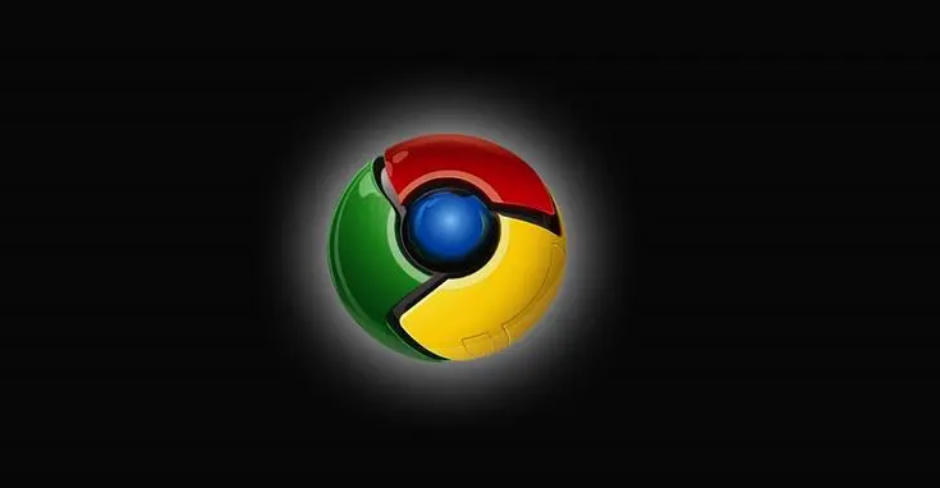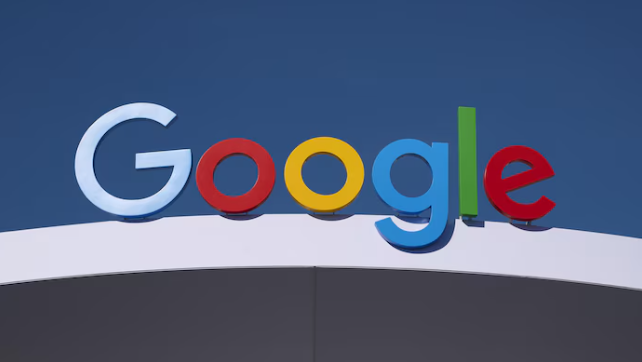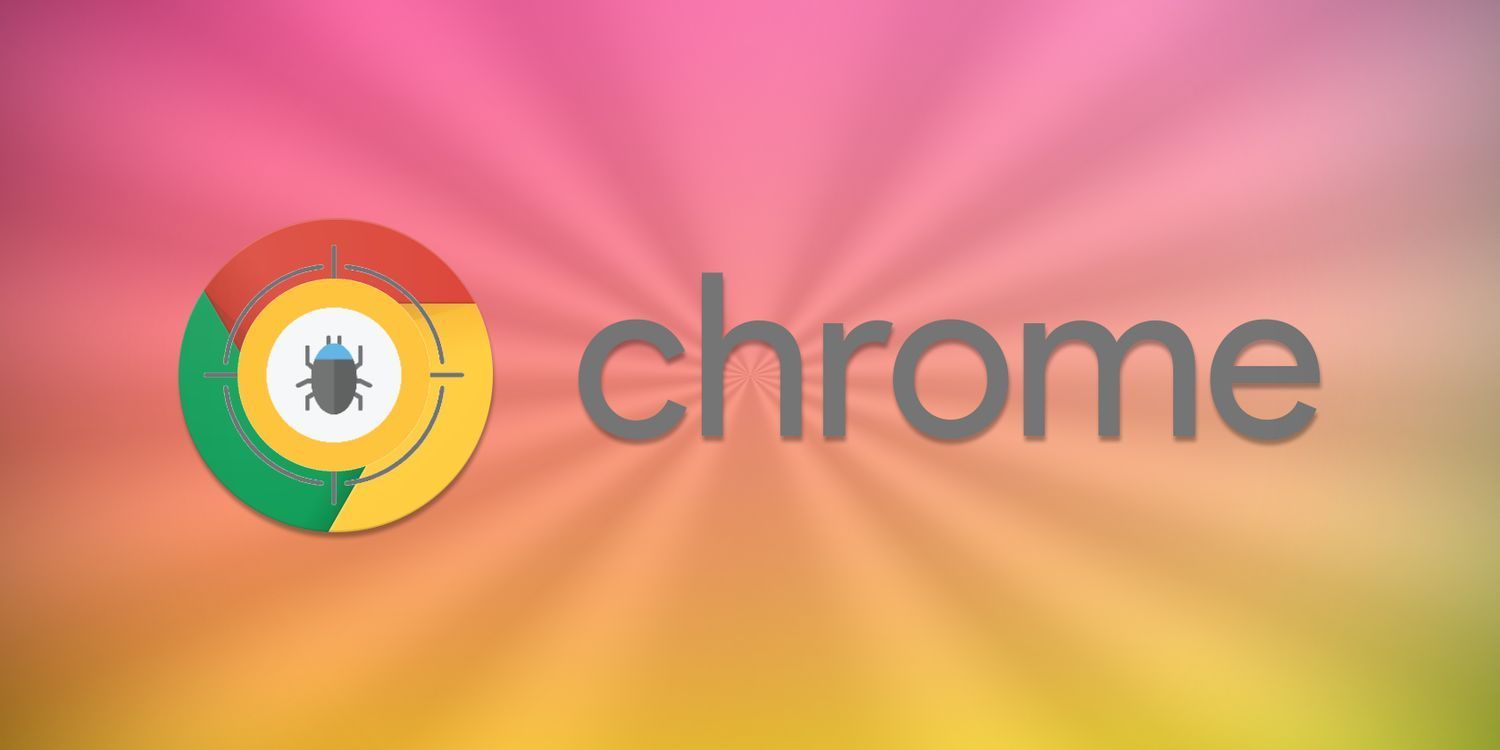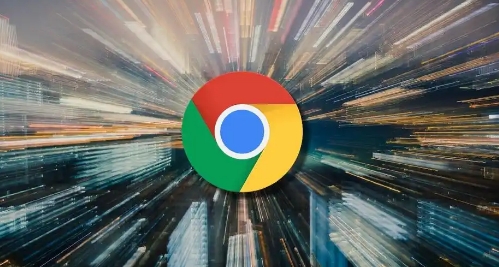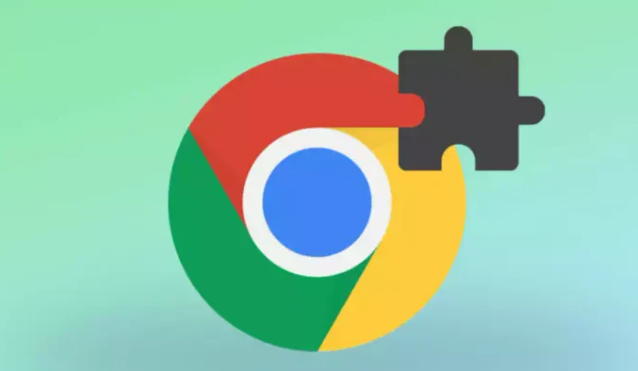详情介绍
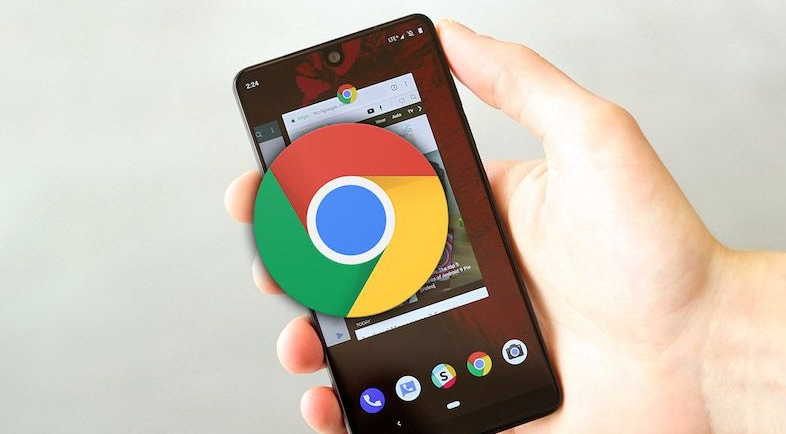
一、检查浏览器设置
1. 缩放比例调整:打开 Google 浏览器,点击右上角的菜单图标,选择“设置”选项。在设置页面中,找到“外观”部分,查看“页面缩放”的比例设置。如果比例不是 100%,可能会导致字体显示模糊。尝试将其调整为 100%或根据个人视觉感受进行适当调整,然后刷新页面查看效果。
2. 字体设置更改:仍在“设置”中的“外观”部分,点击“自定义字体”选项。确保标准字体和固定宽度字体的设置符合您的视觉需求和系统默认值。如果之前有手动更改过字体设置导致显示异常,可尝试恢复默认字体设置。
二、更新显卡驱动
过时的显卡驱动可能会导致浏览器字体渲染出现问题。您可以通过以下步骤更新显卡驱动:
1. 确定您的显卡型号:可以通过设备管理器(在 Windows 系统中,右键点击“此电脑”,选择“管理”,然后在左侧菜单中点击“设备管理器”,在“显示适配器”下拉菜单中查看显卡型号)或使用第三方软件来检测显卡信息。
2. 访问显卡制造商的官方网站:根据显卡型号,前往相应的显卡制造商(如 NVIDIA、AMD 等)的官方网站,在“支持”或“下载”页面中找到适合您显卡型号和操作系统版本的驱动程序下载链接,并按照提示进行下载安装。安装完成后,重启计算机使驱动生效。
三、清除缓存与 Cookie
过多的缓存和 Cookie 数据有时会干扰浏览器的正常显示功能,包括字体显示。
1. 清除缓存:在 Google 浏览器中,点击右上角的菜单图标,选择“更多工具”>“清除浏览数据”。在弹出的对话框中,选择要清除的内容(包括浏览记录、缓存图片和文件、Cookie 及其他网站数据等),时间范围可选择“全部时间”,然后点击“清除数据”按钮。清除后重新打开相关网页查看字体是否恢复正常。
2. 禁用不必要的扩展程序:某些浏览器扩展程序也可能影响字体显示。点击浏览器右上角的菜单图标,选择“更多工具”>“扩展程序”。在扩展程序页面中,逐一禁用已安装的扩展程序,然后刷新页面观察字体变化。如果发现某个扩展程序禁用后字体恢复正常,可以考虑卸载该扩展程序或寻找替代插件。
四、检查系统显示设置
操作系统的显示设置也可能对浏览器字体显示产生影响。
1. 调整屏幕分辨率:右键点击桌面空白处,选择“显示设置”(在 Windows 系统中)或“系统偏好设置”>“显示器”(在 macOS 系统中)。在显示设置页面中,尝试调整屏幕分辨率,选择一个合适的分辨率选项,然后应用并查看浏览器字体显示情况。一般来说,较高的分辨率可能会使字体看起来更清晰,但也要根据个人显示器的实际尺寸和视觉效果进行调整。
2. 更改文本大小和其他显示设置:在系统的显示设置中,还可以调整文本、应用等项目的大小以及其他相关的显示设置。例如,在 Windows 系统中,可以在“显示设置”中的“缩放与布局”部分调整文本大小的滑块;在 macOS 系统中,可在“系统偏好设置”>“辅助功能”>“显示”中进行相应设置。合理调整这些参数有助于改善浏览器字体的清晰度和可读性。
通过以上步骤的操作,通常可以有效解决 Google 浏览器字体模糊的问题,让您在浏览网页时能够获得清晰舒适的视觉体验。如果在尝试上述方法后问题仍然存在,建议进一步检查您的系统是否存在其他软件冲突或硬件故障,或者考虑咨询专业的技术支持人员以获取更深入的帮助。